oppo的摄像头怎么用
OPPO摄像头使用方法详解
OPPO手机的摄像头功能强大,提供了多种拍摄模式和设置选项,以满足不同用户的拍照需求,以下是详细的OPPO摄像头使用方法:

基础操作
| 步骤 | 操作说明 |
|---|---|
| 打开相机 | 在手机主界面找到“相机”图标并点击进入。 或通过下拉通知栏,点击摄像头快捷图标快速进入。 |
| 切换前后置摄像头 | 在相机界面右上角,点击“切换”按钮(通常为双向箭头图标)。 |
| 选择拍摄模式 | 默认为“拍照”模式,点击底部模式切换按钮(如“视频”“夜景”“人像”等)。 |
专业模式与参数调整
-
进入专业模式
- 在相机界面选择“专业”模式(齿轮图标或顶部选项卡)。
- 可手动调整以下参数:
- ISO(感光度):调整光线敏感度,数值越高越适合暗光环境。
- S(快门速度):控制曝光时间,低速适合夜景,高速用于抓拍运动。
- EV(曝光补偿):增减画面明暗,正值提亮,负值减暗。
- 对焦模式:选择自动对焦(AF)或手动对焦(MF)。
-
焦段与景深控制
- 1x:基础焦段,无虚化效果。
- 2x及以上:长焦模式,背景虚化更明显,适合人像或特写。
场景优化与特色功能
-
夜景模式
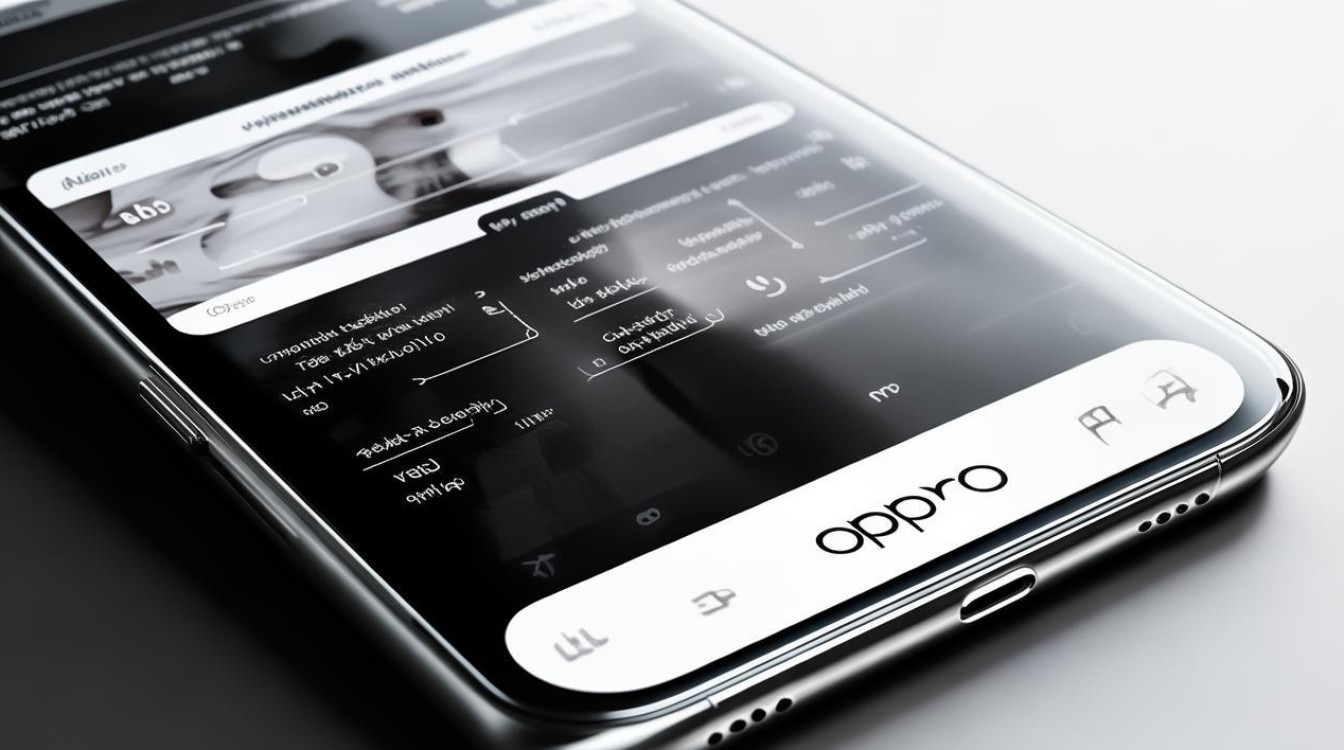
- 选择“夜景”模式,手机自动延长快门时间并合成多帧,提升暗光画质。
- 建议使用三脚架避免抖动。
-
人像模式
- 切换至“人像”模式,系统智能虚化背景,突出人物主体。
- 可手动调节虚化强度(如2x焦段)。
-
视频录制
- 在模式选择中点击“视频”,支持调整分辨率(如4K)、帧率(60fps)及防抖功能。
- 录制中点击暂停按钮可分段保存,方便后期编辑。
高级设置与技巧
| 功能 | 说明 |
|---|---|
| HDR模式 | 在强光或高反差场景下开启,平衡明暗细节。 |
| AI场景识别 | 自动识别拍摄场景(如风景、文档),优化色彩和参数。 |
| 滤镜与风格 | 在模式列表中选择“滤镜”,实时预览不同风格效果。 |
| 语音控制 | 部分机型支持语音指令(如“打开相机”“拍照”),需提前设置。 |
常见问题与解决
Q1:专业模式下如何避免过曝?
A1:降低ISO值(如从800调至200),或缩短快门时间(如从1/4秒调至1/10秒),同时使用EV负补偿。
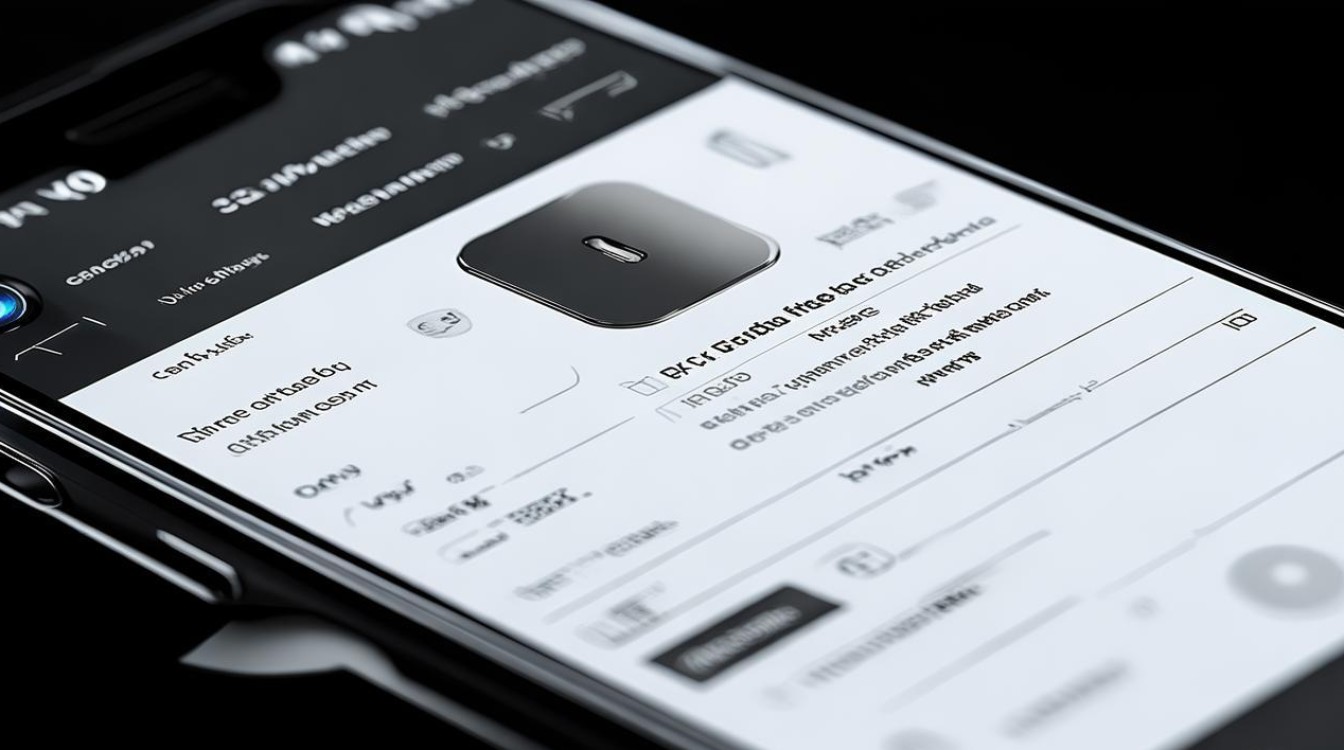
Q2:视频录制时画面抖动怎么办?
A2:开启“视频防抖”功能,或使用三脚架固定手机;手持拍摄时保持匀速移动。
通过以上设置,可充分发挥OPPO摄像头的性能,轻松应对各种拍摄场景。
版权声明:本文由环云手机汇 - 聚焦全球新机与行业动态!发布,如需转载请注明出处。




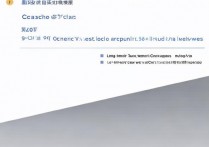

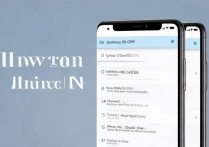





 冀ICP备2021017634号-5
冀ICP备2021017634号-5
 冀公网安备13062802000102号
冀公网安备13062802000102号